Task-Manager
![]()
Allgemeines
Der Task-Manager wird durch Klicken in die Statuszeile aufgerufen.
Einen Task-Manager kennen Sie beispielsweise bereits vom Windows-Betriebssystem. Er listet alle derzeit laufenden Tasks (“Aufgaben”) auf, was Ihnen ermöglicht zu sehen, was der Rechner gerade tut. Diese Tasks können jederzeit abgebrochen werden.
Ähnliches tut der Task-Manager in Cinema 4D: er zeigt Ihnen an, womit Cinema 4D gerade beschäftigt ist oder war. Die meisten der laufende Tasks können abgebrochen werden. Tasks in Cinema 4D sind z.B.:
-
Rendervorgänge in der Ansicht, im Bild-Manager oder Render-Manager.
-
Asset Browser: Ladevorgänge, Mounten von Datenbanken.
-
allgemeine Ladevorgänge etc.
Darüberhinaus werden z.B. auch Fehlermeldungen dort gespeichert (beispielsweise die beim Laden einer Szene fehlenden Plug-ins).
Die Oberfläche
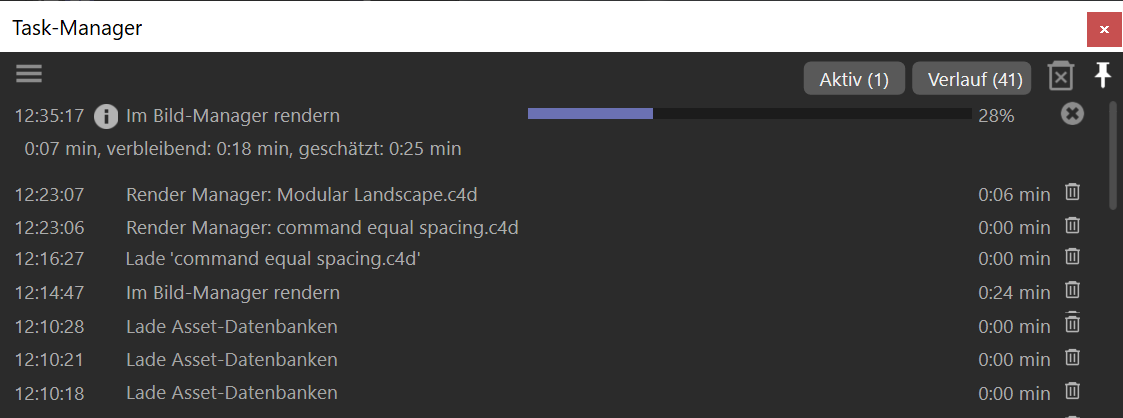
Sie finden oben rechts die beiden Tabs:
-
Aktiv: Hier finden Sie die aktuell ausgeführten Tasks aufgelistet.
-
Verlauf: Dieser Tab führt die abgeschlossenen Tasks auf.
Im Tab wird jeweils die Anzahl der Tasks in Klammern eingeblendet.
Das Mülleimer-Icon (zweites von rechts) löscht alle abgeschlossenen Tasks des Tabs “Verlauf”.
Das Reissnagel-Icon hat 2 Zustände:
-
Aktiviert: Das Task-Manager-Fenster bleibt geöffnet, bis Sie es selbst aktiv schließen. Möchten Sie den Manager dauerhaft im Layout unterbringen, so muss das Reissnagel-Icon aktiviert sein.
-
Deaktiviert: Das Task-Manager-Fenster schließt sich, sobald Sie irgendwo außerhalb klicken. Das gilt auch, wenn Sie den Manager im Layout eingeklinkt haben!
Tab “Aktiv”
Hier werden die gerade aktuell ausgeführten Tasks inkl. Startzeit und Fortschrittsbalken aufgelistet.
Rechts neben der Task-Startzeit kann auf das “i” geklickt werden, das noch weitere Informationen einblendet, wie etwa die vergangene und noch verbleibende Renderzeit. Ein erneuter Klick blendet diese wieder aus.
Bei Task-spezifischen Icons kann die CTRL-Taste gedrückt werden, um ALLE im jeweiligen Tab gelisteten Tasks mit dem entsprechenden Befehl (z.B. alle Tasks abbrechen) zu bearbeiten. Das funktioniert so auch im Tab “Verlauf”.
Anstatt des weißen “i” kann auch ein gelbes oder rotes angezeigt werden. Das bedeutet, der entsprechende Task wurde mit einer Warnung (gelb) bzw. einem Fehler (rot) abgebrochen.
Ganz rechts neben dem Fortschrittsbalken finden Sie meist ein “x”-Button, mit dem Sie den laufenden Task abbrechen können.
Tab “Verlauf”
In diesem Tab werden alle beendeten Tasks aufgelistet. Dabei wird von links nach rechts folgendes angezeigt:
-
Task-Startzeit
-
Informationen (z.B. rotes “i” für Fehler im Task), falls vorhanden. Darauf kann geklickt werden, um weitere Informationen einzublenden.
-
Task-Name
-
Weitere Informationen (z.B. Fehler, Abbruch), falls vorhanden.
-
Task-Dauer
-
Task-Löschung: klicken Sie hierauf, um den entsprechenden Task zu löschen. Wollen Sie den gesamten Verlauf löschen, so klicken Sie auf das größere Mülleimer-Icon - das mit dem “x” - oben im Fenster.